Wifi UniFi là bộ phát sóng WiFi Access Point chuyên dụng chất lượng cao của hãng Ubiquiti Networks, Mỹ được phân phối tại Việt Nam bởi Việt Tuấn. Tuy nhiên trong 1 số trường hợp sử dụng có thể bạn sẽ cần phải reset thiết bị UniFi.
Bài viết dưới đây Việt Tuấn sẽ hướng dẫn bạn 3 cách reset wifi UniFi Access Point về chế độ mặc định factory default và cài lại Firmware. Bạn có thể tham khảo và sử dụng đến khi cần.
Click vào video trên để xem hướng dẫn chi tiết cách reset bộ phát wifi UniFi về mặc định factory và cài lại firmware.
>> Tham khảo thiết bị mạng UniFi chính hãng:
✅ Wifi UniFi: UAP AC Mesh | UAP AC Mesh Pro | UAP AC Lite | UAP AC LR | UAP AC Pro | Unifi NanoHD | Unifi AC HD | UniFi U6 Lite | UniFi U6 Pro | UniFi AP In-Wall
✅ Switch UniFi: US-8 | USW-24 | US-16-150W | USW-24-POE | USW-Pro-24 | USW-Pro-48 | USW-Aggregation
1. Hướng dẫn cách reset thiết bị UniFi về mặc định
Chúng ta có 3 cách Reset UniFi Access Point về mặc định: 2 cách dùng phần mềm và 1 cách thủ công bằng nút nhấn. Bạn có thể lựa chọn thực hiện theo 1 trong những cách này.
Cách 1: Sử dụng Unifi Controller để khôi phục
Trên Controller, bạn hãy truy cập vào Devices -> Chọn thiết bị mà bạn muốn reset (thiết bị đó phải hiện trạng thái là Connected)
-> Vào phần Config của thiết bị đó -> Kéo xuống dưới sẽ thấy phần Forget this device
-> Ấn Forget -> Remove
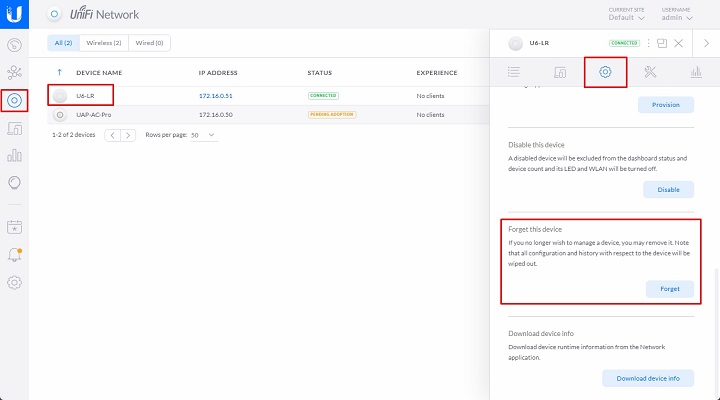
Cách 2: Reset thiết bị UniFi sử dụng SSH
Cách này chỉ có thể sử dụng khi bạn đã lưu SSH của thiết bị trước đó.
Để thiết lập tài khoản truy cập SSH hãy vào Controller -> Settings -> Site.
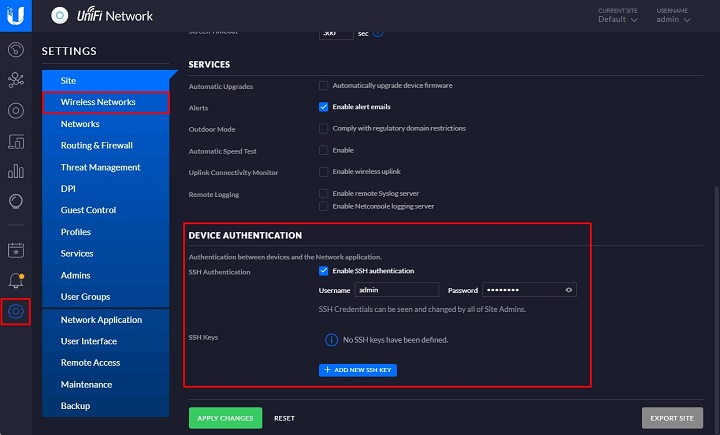
- Trước tiên bạn hãy tải PuTTY về máy để có thể login SSH vào AP tại đây.
- Khởi chạy PuTTY, nhập IP của AP vào và nhấn Open.
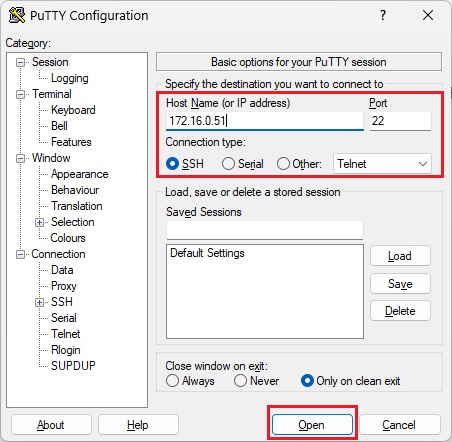
- Nhập tài khoản SSH để đăng nhập vào trong AP (usr/pwd mặc định: ubnt/ubnt).
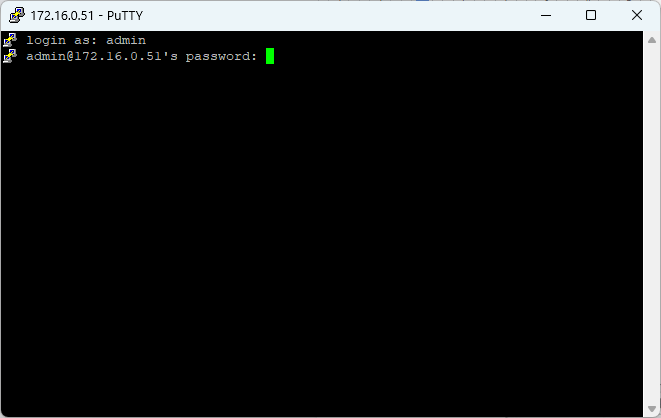
- Lúc đó hãy điền lệnh “syswrapper.sh restore-default” nhấn Enter và đợi cho thiết bị reset về trạng thái mặc định.
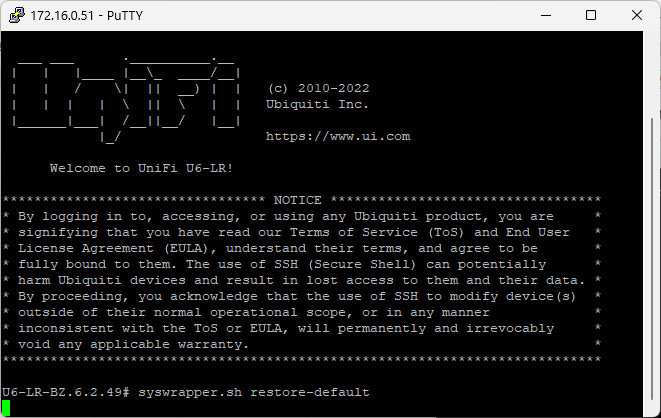
Cách 3: Reset wifi UniFi AP bằng sử dụng phím reset vật lý
Thiết bị wifi UniFi cũng có thể được đặt lại về chế độ mặc định factory ban đầu bằng nút nhấn Button vật lý trên thiết bị.
- Cấp nguồn cho AP, trạng thái của AP phải là màu xanh dương đứng (nếu đã Adopt vào controller khác) hoặc trắng đứng (nếu chưa Adopt vào controller nào).
- Tìm nút Reset và nhấn giữ trong vòng 10 giây.

- Khi đó AP sẽ chuyển sang trạng thái đèn nhấp nháy trắng, đợi đèn của AP trắng đứng thì khi ấy ta đã reset thành công.
(Click vào đây để tìm hiểu thêm về trạng thái đèn LED của Unifi AP)
2. Hướng dẫn cài đặt lại Firmware của Unifi AP thông qua chế độ TFTP
- Tìm và tải firmware mới nhất của Unifi AP tại đây. File sẽ có dạng *.bin.
- Tải và cài đặt phần mềm pumpKIN tại đây.
- Hãy đảm bảo AP đã được cấp nguồn và cắm đúng như hình dưới đây:
Cổng POE -> AP
Cổng LAN -> Laptop, Desktop.
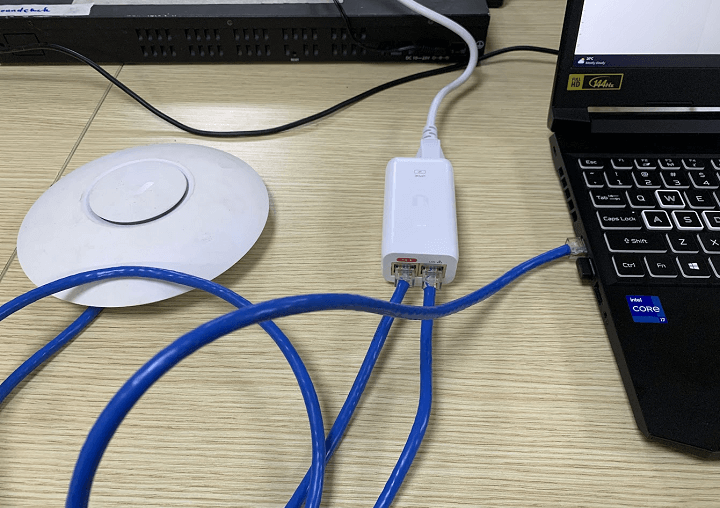
4. Sau đó, hãy cấu hình IP tĩnh cho laptop hoặc desktop như sau:
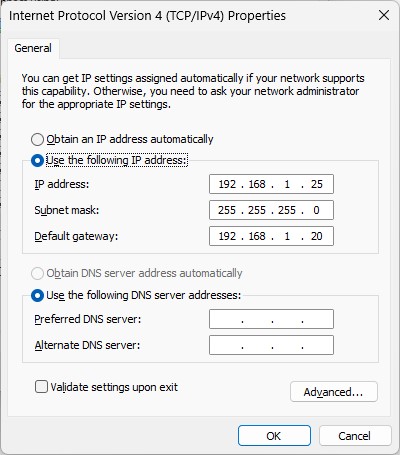
5. Tiếp theo, nhấn và giữ nút Reset của AP trong vòng 20-30s cho tới khi đèn trạng thái chuyển sang dạng Nhấp nháy trắng-xanh-tắt đèn.
6. Khởi chạy pumpKIN, vào phần Put File và trỏ tới file firmware trước đó bạn đã tải. Rồi điền IP mặc định(192.168.1.20) của AP vào -> ấn OK.
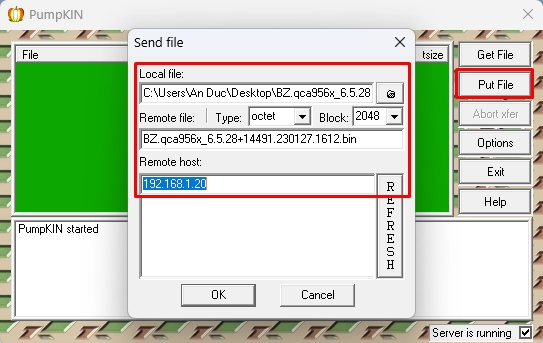
7. Nếu phần mềm pumpKIN báo như trong ảnh ở dưới thì bạn đã cài lại firmware cho Unifi AP thành công. Giờ hãy đợi cho Unifi AP reboot trở về trạng thái trắng đứng là bạn có thể Adopt lại thiết bị.
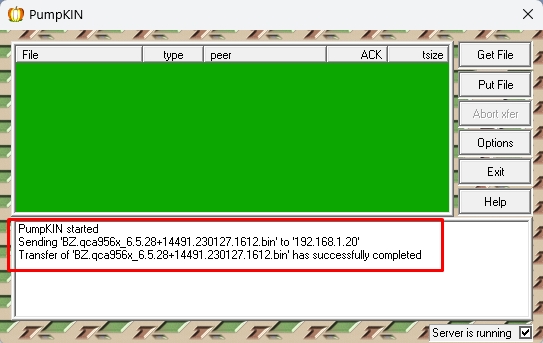
Kết luận
Trên đây là 3 cách thông dụng nhất có thể reset thiết bị wifi UniFi AP về chế độ mặc định nhanh và hiệu quả nhất. Cảm ơn bạn đã xem hết bài viết.
Chúc bạn thành công!
Nếu bạn có bất cứ thắc mắc gì về cài đặt sử dụng wifi UniFi, bạn có thể liên hệ Việt Tuấn. Đội ngũ kỹ sư CNTT của Việt Tuấn luôn sẵn sàng hỗ trợ bạn.
VIỆT TUẤN - NHÀ PHÂN PHỐI THIẾT BỊ MẠNG, WIFI, THIẾT BỊ LƯU TRỮ NAS CHÍNH HÃNG
- Hotline: 0903.209.123
- Email: sales@viettuans.vn
- Văn phòng Hà Nội: Tầng 6, Số 23 Tô Vĩnh Diện, P. Khương Trung, Q. Thanh Xuân

 Wifi Ubiquiti
Wifi Ubiquiti Wifi UniFi
Wifi UniFi Wifi Ruckus
Wifi Ruckus WiFi Huawei
WiFi Huawei Wifi Meraki
Wifi Meraki Wifi Aruba
Wifi Aruba Wifi Grandstream
Wifi Grandstream Wifi Ruijie
Wifi Ruijie Wifi Extreme
Wifi Extreme Wifi MikroTik
Wifi MikroTik Wifi EnGenius
Wifi EnGenius Wifi Cambium
Wifi Cambium Wifi LigoWave
Wifi LigoWave Wifi Fortinet
Wifi Fortinet WiFi Everest
WiFi Everest WiFi H3C
WiFi H3C Router Draytek
Router Draytek Router Teltonika
Router Teltonika Barracuda Load Balancer ADC
Barracuda Load Balancer ADC Router Cisco
Router Cisco Load Balancing Kemp
Load Balancing Kemp Load Balancing Peplink
Load Balancing Peplink Router HPE
Router HPE Load Balancing FortiADC
Load Balancing FortiADC  Switch Ruckus
Switch Ruckus Firewall Netgate
Firewall Netgate Firewall Palo Alto
Firewall Palo Alto Firewall WatchGuard
Firewall WatchGuard Firewall Sophos
Firewall Sophos Firewall SonicWall
Firewall SonicWall Firewall FortiNAC
Firewall FortiNAC Firewall Fortiweb
Firewall Fortiweb Firewall Zyxel
Firewall Zyxel Thiết bị lưu trữ NAS Synology
Thiết bị lưu trữ NAS Synology Thiết bị lưu trữ NAS QNAP
Thiết bị lưu trữ NAS QNAP Thiết bị lưu trữ TerraMaster
Thiết bị lưu trữ TerraMaster Thiết bị lưu trữ ASUSTOR
Thiết bị lưu trữ ASUSTOR Dell EMC Data Storage
Dell EMC Data Storage Ổ cứng Toshiba
Ổ cứng Toshiba Ổ cứng Seagate
Ổ cứng Seagate SSD Samsung Enterprise
SSD Samsung Enterprise Ổ cứng Western Digital
Ổ cứng Western Digital RAM Server
RAM Server HDD Server
HDD Server Phụ kiện Server
Phụ kiện Server Modem Gateway 3G/4G công nghiệp
Modem Gateway 3G/4G công nghiệp Switch công nghiệp
Switch công nghiệp Router 3G/4G công nghiệp
Router 3G/4G công nghiệp LoRaWan
LoRaWan Máy tính công nghiệp
Máy tính công nghiệp Firewall công nghiệp
Firewall công nghiệp Camera giám sát
Camera giám sát Tổng đài - điện thoại IP
Tổng đài - điện thoại IP Hệ thống âm thanh
Hệ thống âm thanh Hệ thống kiểm soát ra vào
Hệ thống kiểm soát ra vào Phụ kiện Teltonika
Phụ kiện Teltonika License
License Module, Phụ kiện quang
Module, Phụ kiện quang Adapter & nguồn PoE
Adapter & nguồn PoE

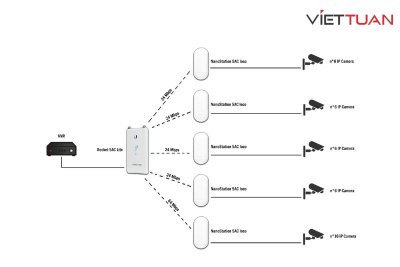






![[FULL] Tổng hợp tài liệu CCNA tiếng Việt (từ cơ bản tới nâng cao)](https://viettuans.vn/uploads/2023/01/tu-lieu-ccna-tieng-viet.jpg)




















e có mua lại 1 con unifi từ hàng sắt vụi, về reset rồi ko biết làm gì luôn